Van -e mód a videó megfordítására iPhone -on?
Szerszámot keres hogyan lehet megfordítani egy videót az iPhone -on? Nem kell időt szánnia az internet böngészésére, mert kipróbáltuk a legkényelmesebb eszközöket, amelyekkel gyorsan felforgathatja videóit. És örömmel osztjuk meg veletek.
Ezért az ebben a bejegyzésben felsorolt összes módszer és eszköz egyszerűen követhető, akár csúcskategóriás mobileszközt, akár Mac-et, akár Windows-t használ.
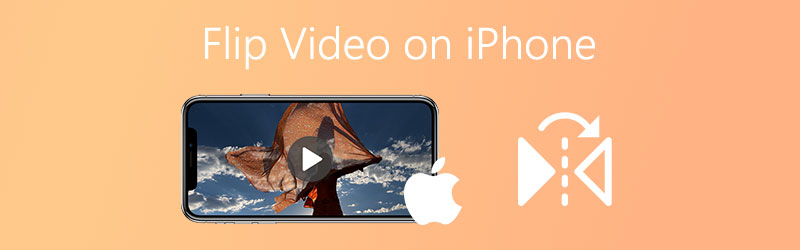
- 1. rész: Videó megfordítása vagy tükrözése iPhone -on
- 2. rész: A legjobb módja a videók fordításának/tükrözésének Windows/Mac rendszeren
- 3. rész. 3 Népszerű online eszközök a videók online fordításához
- 4. rész. További tippek a videók fordításához
- 5. rész. GYIK a videó fordításáról vagy tükrözéséről iPhone -on
1. rész: Videó megfordítása vagy tükrözése iPhone -on
1. Az iOS Fotók használata
1. lépés: Kattints a Fotók alkalmazást a készüléken. Válasszon ki egy videót, amelyet tükrözni vagy megfordítani szeretne, és koppintson a ikonra Szerkesztés.
2. lépés: Miután eljutott a szerkesztési funkciókhoz, nyomja meg a gombot Levágás ikon a képernyő jobb alsó sarkában található.
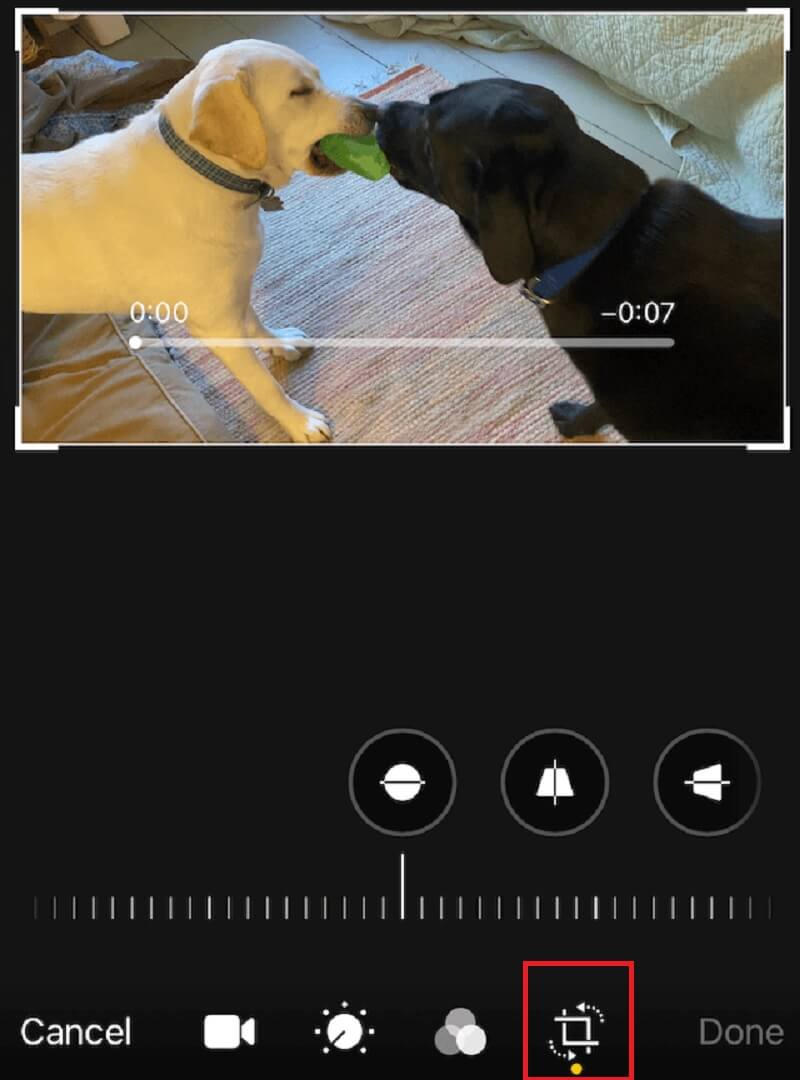
3. lépés: Koppintson a Flip ikon, amely egy háromszöget szimbolizál, tetején nyíllal. A videó felfordítása után kattintson a gombra Kész.
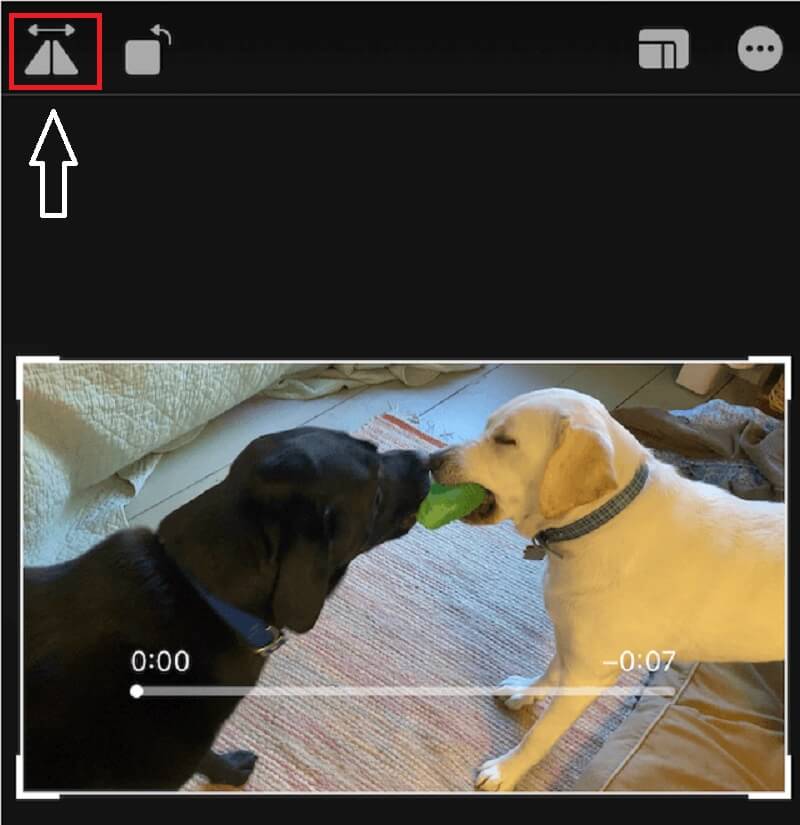
2. A Video Rotate + Flip használata
A Video Rotate + Flip egy ingyenes szerkesztőalkalmazás, amelyet iPhone készülékekhez fejlesztettek ki. Ha véletlenül olyan arányban készített videót, amely nem tetszik, és fejjel lefelé vagy jobbról balra szeretné fordítani a klipet, akkor ezzel az alkalmazással megfordíthatja videóit. Tehát, hogy jobban eligazodjon az eszköz használatában, itt van egy gyors utasítás az alábbiakban.
1. lépés: Töltse le a Video Rotate + Flip alkalmazást, és telepítse az iPhone készülékére.
2. lépés: Az alkalmazás telepítése után nyissa meg, és koppintson a ikonra Nyíl a célvideó importálásához.
3. lépés: Ezt követően választhat a Lapozás ikonok a háromszögeket ábrázoló videó felett.

4. lépés: Ha elégedett az eredménnyel, kattintson a Videó mentése könyvtárba gombra a videó sikeres exportálásához.
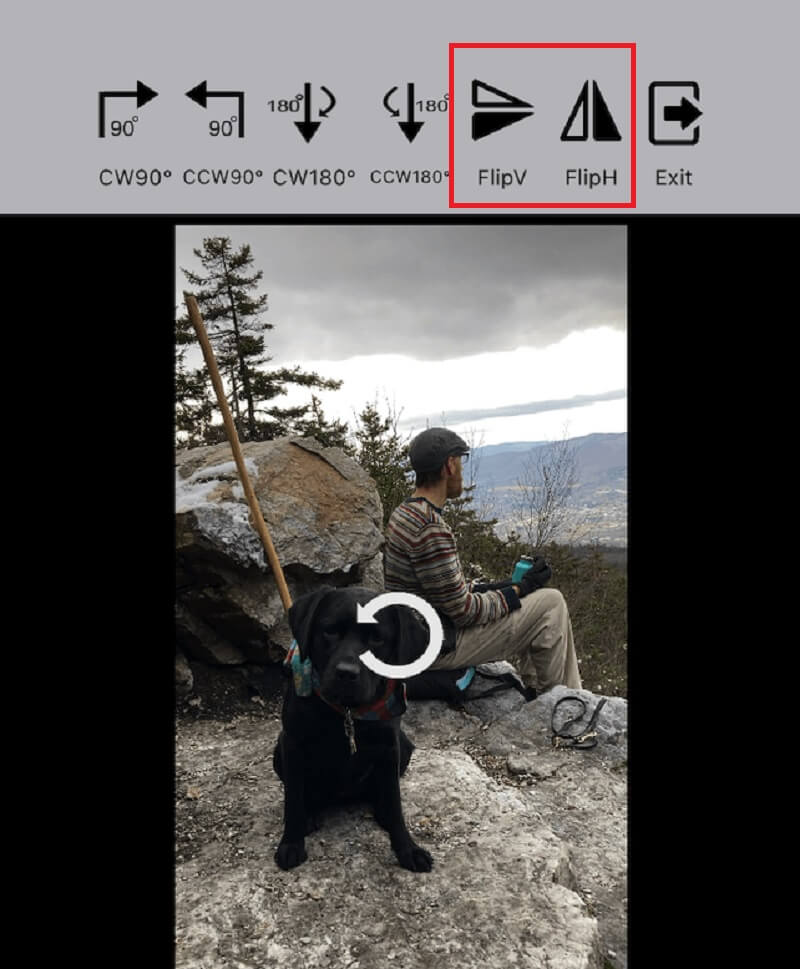
Ez a két legegyszerűbb módja annak, hogyan fordíthatja vagy tükrözheti videóit az iPhone -on. Ha azonban letölteni szeretne egy alkalmazást a klipek megfordításához vagy tükrözéséhez, nézze meg itt az alternatív eszközt.
2. rész: A legjobb módja a videók fordításának/tükrözésének Windows/Mac rendszeren
Megtalálja a legjobb módot a videók átfordítására Windows vagy Mac rendszeren? Nem kell vesztegetnie az idejét a böngészésre, mert Vidmore Video Converter az, akit keres. Ez egy ingyenesen letölthető eszköz, amely lehetővé teszi, hogy gond nélkül könnyedén megfordítsa videóit. A forgatási eszközeivel pillanatok alatt megfordíthatja és beállíthatja a videó méretét! Ettől eltekintve láthatja a videón végrehajtott változtatások tényleges eredményét, mert a Vidmore egy hatékony funkcióval rendelkezik, ahol láthatja klipjei előtt és után.
Nem kell sok oktatóanyagot megnéznie, mielőtt sikeresen megfordíthatja a videót, mert még kezdőknek is készült. Ennek érdekében, hogy jobban eligazodjon, itt vannak az egyszerű lépések, amelyeket követhet.
1. lépés: Töltse le és telepítse az alkalmazást
Szerezze be a szoftvert az alábbi linkek letöltésével. Válassza ki az eszközével kompatibilis linket. Az alkalmazás letöltése után telepítse és indítsa el a számítógépen.
2. lépés: Videofájl hozzáadása
Az alkalmazás elindítása után adja hozzá a célvideót a gombra kattintva Fájlok hozzáadása vagy pipálhat is Plusz jel az eszköz fő felületén.
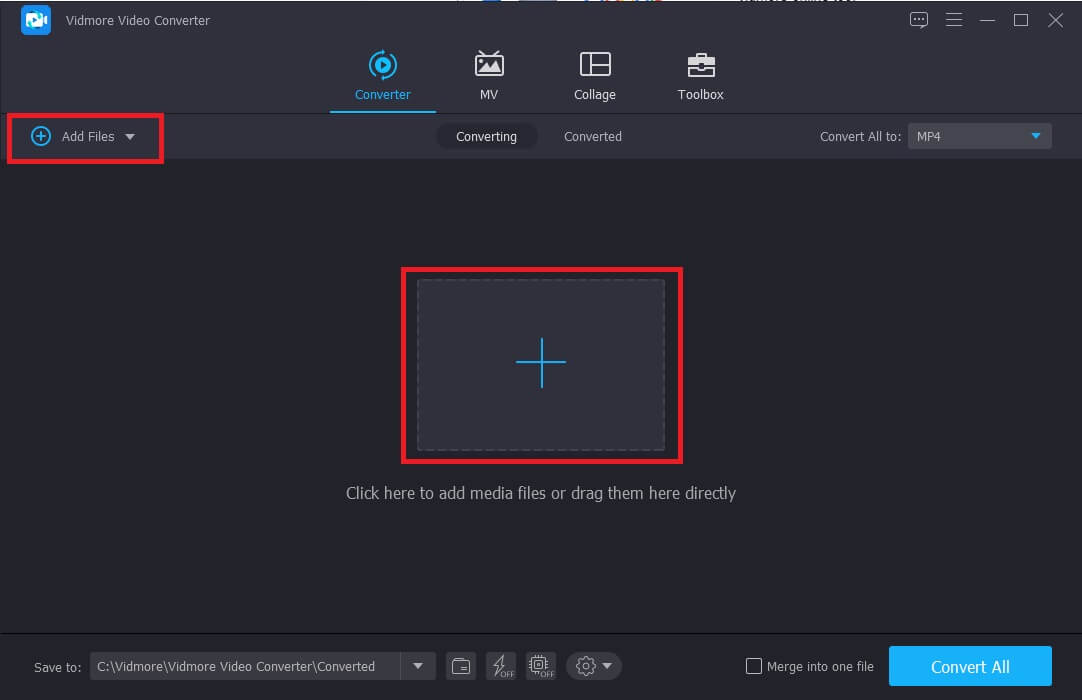
3. lépés: Fordítsa meg a videofájlt
Miután importálta a videót az alkalmazásba, kezdje el a lapozást a gombra kattintva Szerkesztés ikon a videó indexképének bal oldalán található. Ezt követően válasszon a Lapozás lehetőséget a videó alján, és kattintson a kívánt műveletre. És akkor kattintson rendben alkalmazni a változtatásokat.
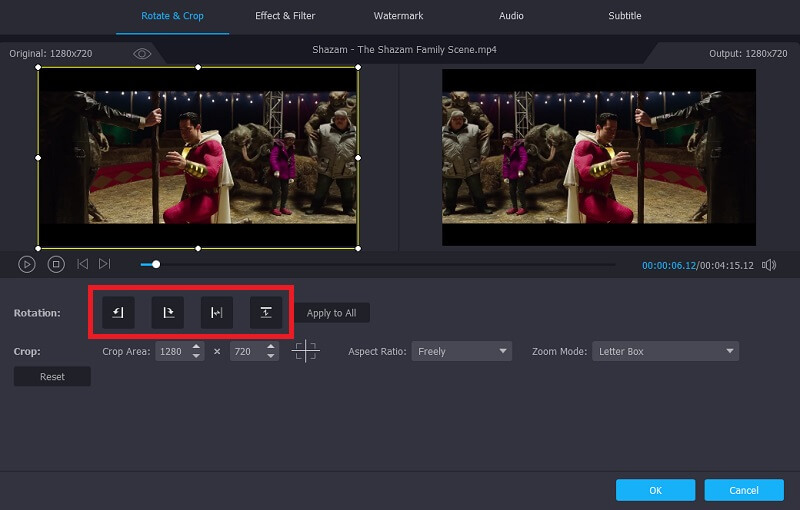
4. lépés: Mentse az elfordított videó kimenetet
Miután kiválasztotta a kívánt formátumot, folytassa a Átalakító fülre és kattintson Összes konvertálása gombot a videoklip sikeres konvertálásához.
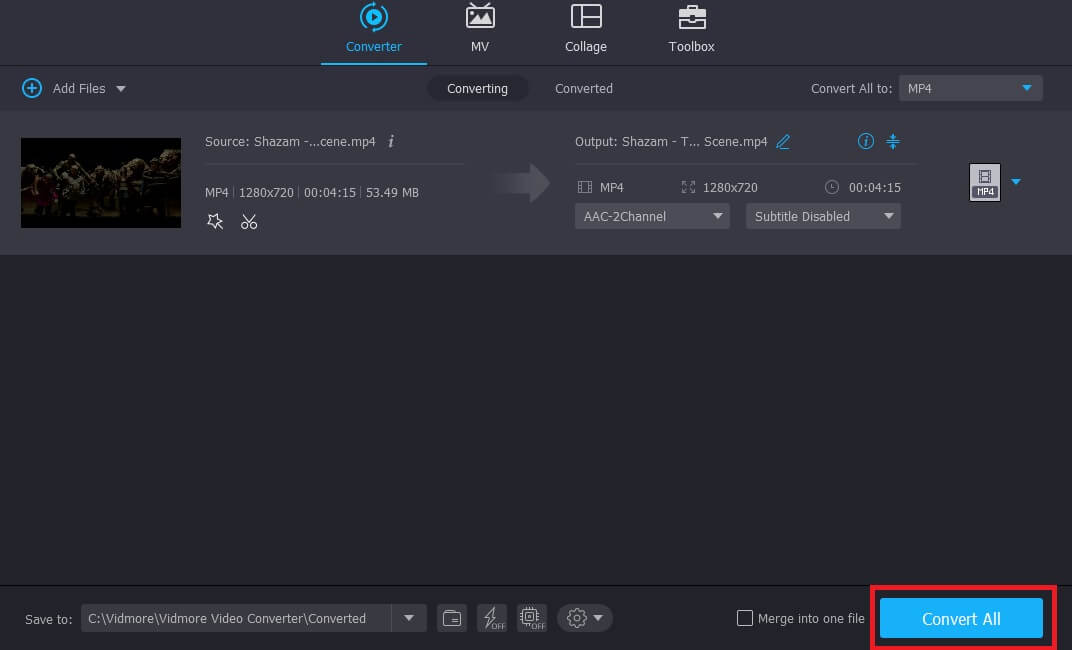
3. rész. 3 Népszerű online eszközök a videók online fordításához
Szeretné felfordítani a videóit, de nincs elegendő tárhely az eszközön? Nos, összegyűjtöttük ezeket az online eszközöket, amelyek segítenek abban, hogy alkalmazásainak letöltése nélkül megfordítsa videóit. Vessen egy pillantást az alább felsorolt eszközökre.
1. Kapwing
Az online eszközök listáján az első a Kapwing, amely egy könnyen használható alkalmazás, amely segít letölteni vagy elforgatni videóit, még szoftver letöltése nélkül is. Gazdag szerkesztési funkciókkal is rendelkezik, amelyekben effektusokat és egyéb szerkesztési funkciókat helyezhet el a klipben. Tehát, hogy bepillantást nyerjen abba, hogyan fordítsa meg videóját ennek az online eszköznek a használatával, itt vannak az alábbi egyszerű lépések.
1. lépés: Nyissa meg a böngészőt, és keressen rá a Kapwing kifejezésre. A főoldalon kattintson a gombra Fájl feltöltés.
2. lépés: Ha befejezte a videó feltöltését, válassza a lehetőséget Tükör ikonra a videó megfordításához.
3. lépés: A módosítások alkalmazása után kattintson a gombra Teremt hogy sikeresen exportálja a felforgatott videót.
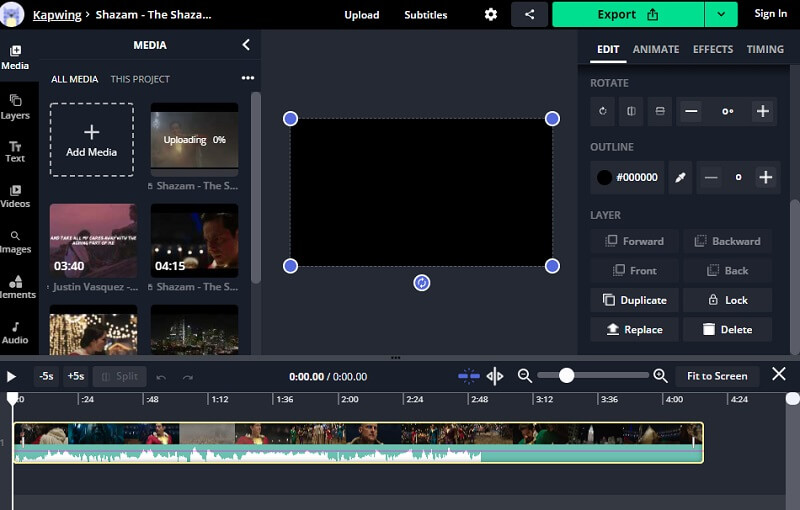
2. Clideo
Egy másik online eszköz, amelyre támaszkodhat, ez a Clideo alkalmazás. Ez egy praktikus eszköz is, amellyel felforgathatja a videót, mert funkciójának egyszerűsége miatt nem kell tapasztalattal rendelkeznie a szerkesztésben. Az online eszközön legfeljebb 500 MB -ig tölthet fel fájlokat. Ez gazdag szerkesztési funkciókkal is rendelkezik, amelyekben effektusokat és egyéb szerkesztési funkciókat helyezhet el a klipben. Szóval hogyan lehet fejjel lefelé fordítani a videót? Itt egy egyszerű útmutató található.
1. lépés: Válassza ki a megfordítani kívánt célvideót, majd várja meg, amíg feltöltődik.
2. lépés: A feltöltés után most vízszintesen vagy függőlegesen is megfordíthatja a videót a videó alatti gombra kattintva.
3. lépés: Ha befejezte a videó átfordítását és konvertálását, kattintson a gombra Letöltés gomb.
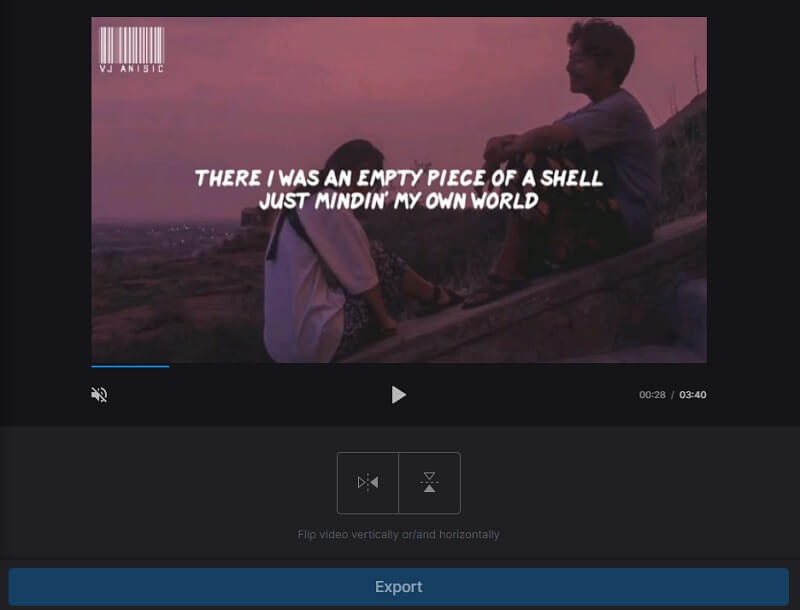
3. Ezgif
Ennek az online eszköznek a segítségével sikeresen felforgathatja videóját vízszintesen, függőlegesen, vagy akár 270 fokra is felforgathatja. Számos videóformátumot támogat, hogy a videoklipek még csodálatosabbak legyenek. Gazdag szerkesztési funkciókkal is rendelkezik, amelyekben effektusokat és egyéb szerkesztési funkciókat helyezhet el a klipben. Ezzel a praktikus eszközzel a megfelelő arányban állíthatja be videóját, és lehetővé teszi a fájlok 100 MB -ig történő feltöltését. Ezért nézze meg az alábbi lépéseket.
1. lépés: Tölts fel egy videofájlt a számítógépedről, vagy illessz be egy URL -t.
2. lépés: Válasszon az alábbi forgatási lehetőségek közül, majd kattintson a gombra Videó forgatása gomb.
3. lépés: A módosítások végrehajtása után kattintson a gombra Megment gombot a videó kimenet alatt.

4. rész. További tippek a videók fordításához
Van egy eszköz, amellyel videót fordíthat az iPhone -on, és ez az RFV. Ez egy olyan alkalmazás, amelyet vízszintesen vagy függőlegesen forgatni készítettek. Tehát használatához nyissa meg az eszközt, majd érintse meg a Kamera elemet a videoklip megnyitásához. Ezt követően kezdje el forgatni a videót a Vízszintes vagy Függőleges flip gombokkal. Ezután kattintson a Mentés gombra.
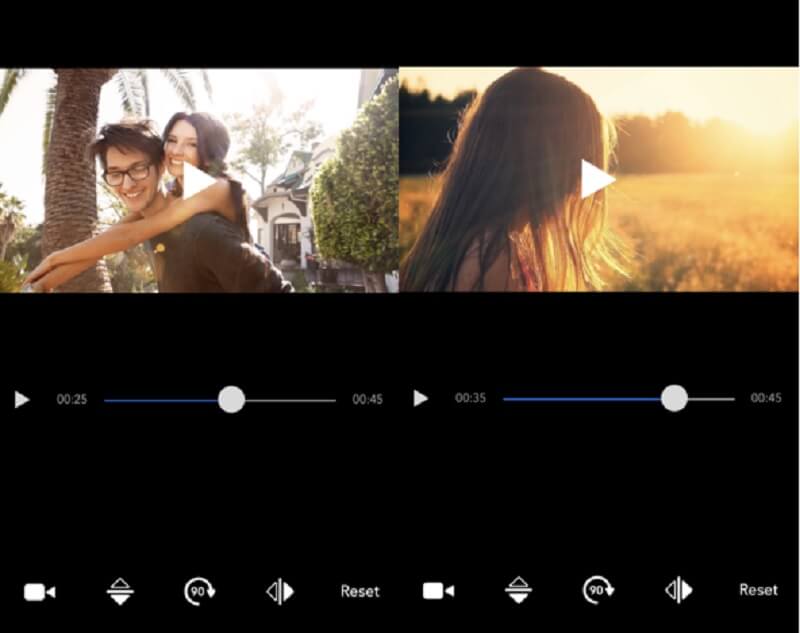
5. rész. GYIK a videó fordításáról vagy tükrözéséről iPhone -on
Van -e vízjel, ha feltekerek egy videót az Ezgif -re?
Az Ezgif nem ad vízjelet a videóhoz az exportálása után. Még mindig úgy fog kinézni, mintha nem történt volna változtatás.
Mi a különbség a forgatás és a forgatás gombok között?
Az Elforgatás gombok célja az volt, hogy a videókat az óramutató járásával megegyező irányba forgassák, vagy fordítva, míg a Forgatás gombok a vízszintes vagy függőleges tükrözést szolgálják.
Megfordíthatom a videót a Clideo -n, még akkor is, ha nagy méretű?
A Clideo segítségével egyszerűen felfordíthatja a videót, és konvertálhatja, de korlátozott 500 MB -on. Használhatja a Vidmore Video Converter programot, mert ezen az alkalmazáson könnyedén megfordíthatja a videót, és nincs korlátozása a feltöltéskor. .
Következtetés
Most már nem kell aggódnia hogyan fordíthatja meg videóit az iPhone -on vagy akár a legjobb eszközöket is keresni, mert a fenti bejegyzésben összegyűjtöttük a legkényelmesebb módszereket és alkalmazásokat. Most ellenőrizheti őket.
iPhone video tippek
-
Videó megfordítása
-
iPhone videó szerkesztése
-
Konvertálja az iPhone videót


